Megvan a módja annak, hogy visszaszerezze Gmail fiók elengedhetetlen. Mivel sok jelszót meg kell emlékeznie, eljön az idő, amikor nem emlékszik jelszavára, és nem tud belépni fiókjába. Tehát hasznos lesz a Gmail-fiók helyreállításának módja.
Telefonszám hozzáadása a Gmail-fiók visszaszerzéséhez
Mindig jobb biztonságban lenni, mint megijedni. Tehát meg kell adnia telefonszámát, így ha valaha is vissza kell állítania Gmail-fiókját, megteheti. A kezdéshez nyissa meg azt a Gmail-fiókot, amelyhez hozzá szeretné adni a telefonszámot. Miután belépett, kattintson a fogaskerekű és menj oda Az összes beállítás megtekintése.
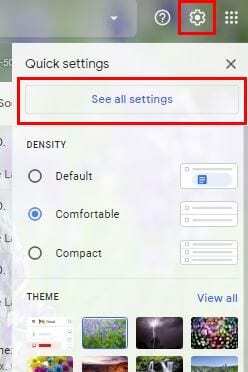
A Beállításokban négy lapot talál: Általános, Címkék, Beérkezett üzenetek és Fiókok és importálás. Kattintson a Fiókok és importálás lehetőségre, majd a Jelszó-helyreállítási beállítások módosítása elemre.
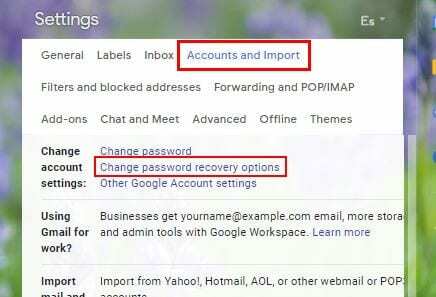
Ha a helyreállítási lehetőségekre kattint, egy új lap nyílik meg. Győződjön meg róla, hogy a Biztonság fül, és ha igen, görgessen le egészen addig, ahol a „Módok, amelyek segítségével ellenőrizhetjük, hogy Ön személyazonosságát” felirat olvasható. Közvetlenül alatta látni fogja a
Helyreállítási telefon választási lehetőség.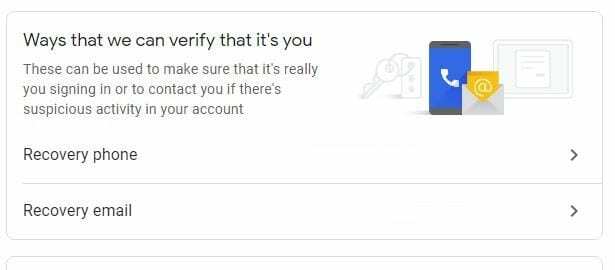
Hozzá kell adnia azt a telefonszámot, amely a következő ablakban a helyreállítási telefonszámává válik. Kattintson a Helyreállítási telefonszám hozzáadása lehetőségre, és adja meg telefonszámát. Győződjön meg arról, hogy a megfelelő országot választotta.
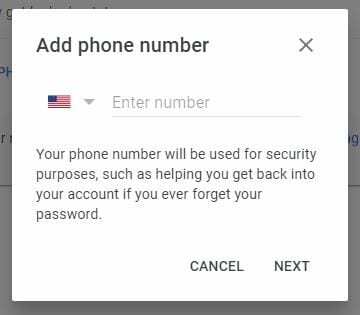
A folyamat befejezéséhez kattintson a gombra Kód beszerzése lehetőség és írja be a telefonján kapott kódot, majd kattintson az Ellenőrzés gombra. Ez minden benne van. A megadott telefonszám mostantól a helyreállítási telefonszám lesz.
Helyreállítási telefonszám hozzáadása a Gmail-fiókhoz Android rendszeren
A helyreállítási telefonszám Gmail-fiókjához való hozzáadásának folyamata nem túlságosan más, ha azt Android-eszközről teszi. Nyissa meg a Gmail alkalmazást, érintse meg a háromsoros menüopciót, majd lépjen a következőre Beállítások. Most válassza ki azt a fiókot, amelyhez hozzá szeretné adni a telefonszámot, és érintse meg a gombot Kezelje Google-fiókját.
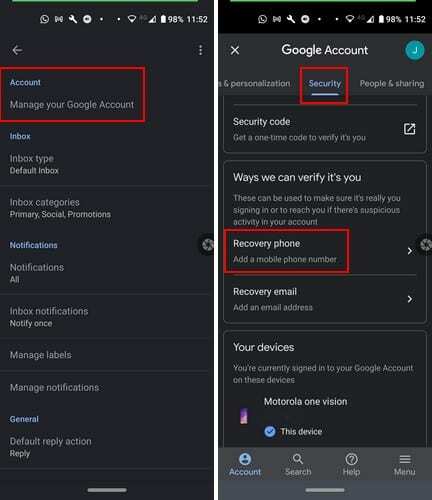
Csakúgy, mintha a számítógépén dolgozna, ki kell választania a országok előtagja majd adja meg telefonszámát. Kap egy kódot, amelyet hozzá kell adnia, és már mehet is.
Gmail-fiók visszaállítása
Nem örülsz, hogy megadtad a telefonszámodat, így könnyen megkaphatod? Gmail fiók vissza, ha ez valaha megtörtént? Próbáljon meg a szokásos módon bejelentkezni a fiókjába. Amikor eléri azt a részt, ahol meg kell adnia a jelszavát, kattintson a gombra Elfelejtett jelszó?
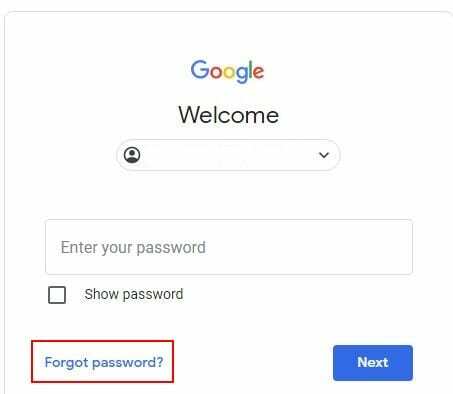
A Google meg fogja kérni, hogy adja meg az utolsó jelszót, amelyre emlékszik, de ha nem szeretné kipróbálni, kattintson a gombra Próbálkozzon más módon. A következő ablakban a Google azt fogja mondani, hogy ellenőrizze telefonját, és igazolnia kell személyazonosságát. Ez csak egy üzenet a Google-tól, amely megkérdezi, hogy Ön próbálja-e helyreállítani a fiókot. Érintse meg az Igen, én vagyok lehetőséget.
A következő ablakban létre kell hoznia az új jelszavát, és ha ezzel végzett, már mehet is. A fiókjába való bejelentkezéshez mostantól jelszó helyett telefonját kell használnia. Ez a módszer sokkal egyszerűbb és gyorsabb. Csak azért, mert úgy dönt, hogy bejelentkezik a telefonjával, ez nem jelenti azt, hogy a jövőben nem használhatja jelszavát. Ez csak egy másik lehetőség.
Végső gondolatok
Mindig van valami, amit tennie kell, és ez az oka annak, hogy nincs ideje helyreállítási módszert hozzáadni Gmail-fiókjához. Ha azonban nem ad hozzá helyreállítási módszert, sokkal többet veszíthet, mint a helyreállítási módszer hozzáadásához szükséges néhány perc. Milyen más helyreállítási módszereket adott hozzá Gmail-fiókjához?